惠普dl388G9如何做开机阵列.详细的,以及进入后如何设置

1第一步是在界面闪烁后出现提示信息时按“Ctrl + R”按钮。进入SAS3108 BIOS配置实用程序页面,如下图所示。
2然后,要创建的RAID 5包含至少3个硬盘。此时,按上面界面上的“F2”按钮,然后在弹出列表中选择“创建虚拟驱动器”。
3然后你需要将RAID级别设置为RAID 5,然后在“RAID Level”区域中按“Enter”,然后通过“↑”和“↓”选择“RAID 5”,那么你需要添加一个硬盘。
4最后一步是按“↑”或“↓”移动光标。按“Enter”键选择此选项。请注意,RAID创建完成后会自动执行初始化。然后只需在此页面的高级对话框中单击“确定”,如下所示。
这个网上很多网页链接
开机自检检测到HP Smart Array P410
(如果没有看到这个信息,
自检的时候会提示按任意键(当看到press any key to view rom rom messages),
多次按空格键,就可以显示该信息)
按F8进入阵列配置界面,选择Create Lgical Drive,回车继续。
如果你是把固态硬盘 组raid 进行装系统,最好用引导盘。或者你U盘里下载好raid驱动,安装过程提示安装raid驱动时 手工进行加载。
1确定服务器品牌,现在市场上主流服务器IBM、HP、DELL、联想、华硕等,然后将服务器自带的Server Guide 引导盘放在光驱进行引导,设置服务器语言,raid及引导程序。
2查看服务器的光驱类型,是CD还是DVD。如果是DVD则没有多大问题,如果是CD光驱,则不能读取光盘,这时需要外接光驱,FTP,HTTP等安装方式。如果是老一点的服务器基本上都是CD光驱,例如IBM X365基本上IBM的服务器04年以前光驱都是CD-ROM。
3确定安装方式,如果不能用外接光驱,则采取FTP网络安装方式咯。在此小弟以自身安装服务器为例。服务器型号:IBM X365;光驱:CD-ROM;磁盘做的raid1由于小弟第一次碰这么古老的服务器,想着肯定和现在市场上的新款服务器没多大区别,没想到一个服务器折腾了两天,废话不多说了,切入正题。
a直接塞入RHEL 55的系统盘,重启服务器,发现不引导。又尝试了几遍,还是不引导。
b这时怀疑是不是系统盘不能引导,或者光驱坏掉有问题(因为服务器上的第一启动项是光驱嘛,就不需要改Bios,如果改了bios,系统安装完成后第一启动项设为光驱引导,第二启动项设为硬盘引导)。就将系统盘在PC上安装,发现没有任何问题,确定系统盘没有问题。接下来则测试光驱了,将Server Guide引导盘放在光驱里,发现能够正常引导,说明光驱是正常的。于是就上网查看服务器的型号,才发现IBM X365的光驱是CD-ROM,不支持DVD格式。然后采用外接光驱引导安装操作系统,RHEL在安装过程中要检测光驱,有下面几个安装方式:Local cd-rom;FTP;HTTP;hard disk。于是就选择了Local cd-rom,服务器就弹出了自身的光驱,未能检测到外接光驱。由于安装服务器的时候要求将磁盘格式掉,不能选择hard disk,那就只能选择FTP网络安装了。
4确定了安装方式之后,在个人PC上用Server-U搭建了一个FTP服务器,设置FTP的目录,连接方式。将RHEL 55的系统盘放入光驱拷贝到D盘下的FTP的子目录Linux下。搭建好FTP服务器之后,匿名登录然后在本地上测试,在Server-U服务器上查看连接记录,证明FTP是好的就OK了。目录结构如下所示:
5选择FTP安装方式以后,首先会让你给服务器配置IP,配置同一网段即可,用ping命令测试网络是否联通。(在此注意,由于服务器比较古老,用平行线可能不能联通,用交叉线就ok了;另一种方法就是那一个小HUB将服务器和FTP服务器连接在一起,配置同一网段,相当于一个小局域网)。网络配置好以后,会让你填写FTP的服务器地址和路径以及选择登录方式,以本人安装为例,IP:10102024,路径:linux,选择下面的登录方式为匿名登录。接下来会让你输入用户名和密码,匿名登录用户名和密码均为FTP。下图为在FTP服务器上看到现在正在安装linux系统访问FTP资源日志。
6根据提示安装linux系统。
1、系统启动到BIOSPOST界面之后,进入操作系统之前,按Ctrl+I组合键进入ICH6R RAID BIOS设置程序。
2、出现MAINMENU界面,下面开始建立磁盘阵列(Create RAID Volume)。
选择CreateRAID Volume选项,按回车键制作RAID磁盘。
3、进入CREATEVOLUMEMENU界面后,可以在Name选项中自定义1~16个字母(不能有特殊符号)的磁盘名称。设置好磁盘名称后,再按回车键,选择要制作的RAID模式(RAIDLevel)。
RAID模式选项有RAID0(Strip)及RAID1(Mirror),选择好要制作的磁盘阵列模式后,再按回车键选择StripSize大小。
4、StripSize以KB为单位,此为设置磁盘区块大小,磁盘区块大小的选择可从4~128KB。选择好磁盘区块大小后,再按回车键设置磁盘容量(Capacity)。
5、设置好磁盘容量后,再按回车键进入Create Volume(建立磁盘)。在CreateVolume选项下按回车键。
6、此时会出现警告窗口,提醒用户磁盘内的数据会被清除。请按Y键来完成磁盘阵列的建立。
完成后即会看到建立好的磁盘阵列详细数据,例如:RAID模式、磁盘区块大小、磁盘名称及磁盘容量等。


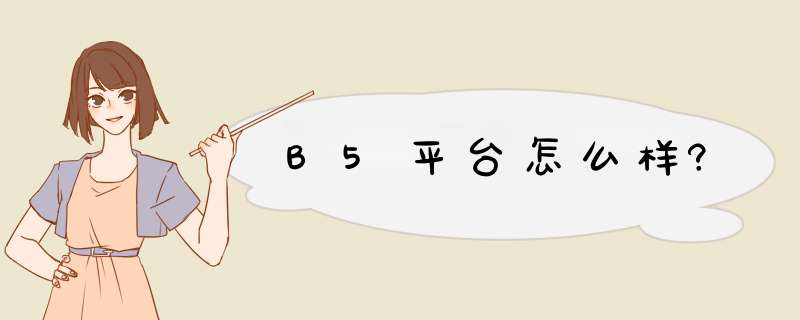



0条评论